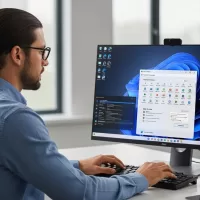Barra de Tarefas Travou? Menu Iniciar Sumiu? Guia Completo para Reparar! Sua Barra de Tarefas ou Menu Iniciar do Windows parou de funcionar? Descubra como resolver esses problemas irritantes e recuperar o controle do seu PC.
Resumo
- Entendendo a Raiz do Problema: Descubra as causas mais comuns para falhas na Barra de Tarefas e Menu Iniciar, como atualizações problemáticas, arquivos corrompidos e conflitos de software.
- Soluções Imediatas: Aprenda truques rápidos que podem resolver o problema sem dor de cabeça, incluindo reiniciar o Windows Explorer e verificar atualizações.
- Ferramentas Poderosas do Windows: Explore comandos como SFC e DISM para verificar e reparar arquivos do sistema, e o PowerShell para re-registrar componentes essenciais.
- Quando Tudo Mais Falha: Saiba como criar um novo perfil de usuário, uma solução eficaz para problemas persistentes ligados a perfis corrompidos.
- Ações Preventivas: Dicas para manter sua Barra de Tarefas e Menu Iniciar funcionando perfeitamente, evitando dores de cabeça futuras.
Barra de Tarefas Travou? Menu Iniciar Sumiu? Guia Completo para Reparar!
Sabe aquela sensação de impotência quando você clica no Menu Iniciar e… nada? Ou quando a Barra de Tarefas simplesmente resolve tirar férias e congela? Frustrante, né? Esses dois são como o painel de controle do nosso dia a dia no Windows. Sem eles, parece que ficamos à deriva no oceano digital! Uma pesquisa recente mostrou que problemas de interface são uma das maiores causas de perda de produtividade. Mas calma, antes de pensar em formatar o PC, respira fundo! Tenho algumas cartas na manga que podem te ajudar a resolver esses pepinos de forma mais simples do que parece. Vamos desvendar esses mistérios juntos?
Por Que a Barra de Tarefas e o Menu Iniciar Dão Problema? Os Vilões Mais Comuns
Você não está sozinho nessa! Muitos usuários do Windows, em algum momento, já se depararam com uma Barra de Tarefas teimosa ou um Menu Iniciar que resolveu brincar de esconde-esconde. Mas por que isso acontece? Entender a causa raiz é o primeiro passo para encontrar a solução certa. Pense no seu Windows como um ecossistema complexo; às vezes, uma pequena peça fora do lugar pode causar um efeito dominó.
Atualizações do Windows: Amigas ou Inimigas?
Ah, as atualizações do Windows! Elas chegam prometendo melhorias de segurança, novos recursos e correções de bugs. Na maioria das vezes, cumprem o prometido. Contudo, em alguns casos, uma atualização pode não “conversar” bem com o seu sistema específico. Isso pode acontecer por incompatibilidade com algum driver antigo ou até mesmo por um erro no próprio pacote de atualização. O resultado? Componentes essenciais como a Barra de Tarefas ou o Menu Iniciar podem começar a apresentar comportamentos estranhos. É como tentar encaixar uma peça nova num quebra-cabeça antigo; às vezes, ela simplesmente não se ajusta perfeitamente.
Arquivos Corrompidos: Os Sabotadores Silenciosos
Imagine que os arquivos do sistema são os tijolos que constroem a sua “casa” Windows. Se alguns desses tijolos estiverem quebrados ou faltando – ou seja, corrompidos – a estrutura pode ficar instável. A Barra de Tarefas e o Menu Iniciar dependem de uma série desses arquivos para funcionar corretamente. Como eles se corrompem? Vários fatores: desligamentos abruptos do PC (quem nunca tropeçou no fio da tomada?), infecções por malware ou até mesmo falhas no disco rígido. Quando esses arquivos cruciais são danificados, esses componentes podem parar de responder ou nem carregar.
Conflitos de Software: Uma Batalha no Seu PC
Seu computador é um palco onde diversos programas disputam recursos e atenção. Às vezes, um software recém-instalado, especialmente aqueles que modificam a interface do Windows (como temas personalizados ou utilitários de otimização), pode entrar em conflito com as funções nativas do sistema. É como se dois maestros tentassem reger a mesma orquestra ao mesmo tempo – o resultado é uma confusão! Esses conflitos podem impedir que a Barra de Tarefas ou o Menu Iniciar operem como deveriam, causando congelamentos ou a incapacidade de abrir.
Drivers Desatualizados ou Incompatíveis: A Ponte Quebrada
Os drivers são como tradutores entre o seu hardware (placa de vídeo, mouse, teclado) e o software (Windows). Se o driver da sua placa de vídeo, por exemplo, estiver desatualizado ou corrompido, ele pode causar problemas gráficos que, por tabela, afetam a exibição e funcionalidade da Barra de Tarefas. É uma ponte quebrada que impede a comunicação fluida. Manter os drivers atualizados é crucial, mas, ironicamente, um driver recém-atualizado também pode, em raras ocasiões, introduzir instabilidades se contiver algum bug.
Primeiros Socorros: Soluções Rápidas que Podem Salvar o Dia
Antes de entrar em pânico ou chamar o técnico, existem algumas manobras simples que, surpreendentemente, resolvem a maioria dos problemas com a Barra de Tarefas e o Menu Iniciar. Pense nelas como os primeiros socorros digitais. São passos fáceis e rápidos que não exigem conhecimento técnico avançado. Muitas vezes, a solução está mais perto do que imaginamos!
O Clássico “Reiniciar”: Subestime, Mas Funciona!
Pode parecer óbvio, e talvez você até revire os olhos, mas reiniciar o computador é, muitas vezes, a cura milagrosa. Por quê? Durante o uso, vários processos e serviços são iniciados e podem, eventualmente, travar ou consumir recursos de forma inadequada. Uma reinicialização completa “limpa a lousa”, encerrando todos esses processos e permitindo que o sistema comece do zero. Se o problema for um pequeno bug temporário, isso pode ser o suficiente para trazer sua Barra de Tarefas e Menu Iniciar de volta à vida. Não custa tentar, certo?
Explorador de Arquivos: Um Reset Pode Ser a Chave
Você sabia que a Barra de Tarefas e o Menu Iniciar são, na verdade, parte de um processo maior chamado Windows Explorer (explorer.exe)? Se esse processo travar ou encontrar um erro, seus companheiros de interface também sofrem. Felizmente, reiniciar apenas o Windows Explorer é mais rápido que reiniciar o PC inteiro e pode ser muito eficaz.
Como fazer isso? Pressione Ctrl + Shift + Esc para abrir o Gerenciador de Tarefas. Na aba “Processos”, procure por “Windows Explorer”. Clique com o botão direito sobre ele e escolha “Reiniciar”. A tela pode piscar, a Barra de Tarefas e os ícones da área de trabalho vão sumir por um instante e depois reaparecer. Muitas vezes, isso é o suficiente para destravar tudo.
Verificação de Atualizações: Mantenha o Windows em Dia
Paradoxalmente, enquanto uma atualização pode causar problemas, outra pode ser a solução! A Microsoft frequentemente lança atualizações que corrigem bugs conhecidos, incluindo aqueles que afetam a Barra de Tarefas e o Menu Iniciar. Verifique se há atualizações pendentes: vá em Configurações > Atualização e Segurança > Windows Update e clique em “Verificar se há atualizações”. Instalar as atualizações mais recentes pode resolver o problema, especialmente se ele surgiu após uma atualização anterior.
Modo de Segurança: Isolando o Problema
Iniciar o Windows em Modo de Segurança é como levar seu carro para uma pista de teste isolada. Nesse modo, o Windows carrega apenas os drivers e serviços essenciais. Se a Barra de Tarefas e o Menu Iniciar funcionarem normalmente no Modo de Segurança, isso é um forte indício de que o problema está sendo causado por algum software de terceiros ou driver não essencial que você instalou. A partir daí, você pode começar a desinstalar programas recentes ou reverter drivers para identificar o culpado. Para entrar no Modo de Segurança no Windows 10 ou 11, geralmente você pode ir em Configurações > Recuperação > Inicialização Avançada > Reiniciar agora, e seguir as opções na tela.
Mergulhando Fundo: Ferramentas Avançadas para o Resgate
Se os primeiros socorros não surtiram efeito, é hora de arregaçar as mangas e usar algumas ferramentas mais poderosas que o próprio Windows oferece. Não se assuste com os nomes! Vou te guiar por cada uma delas, explicando o que fazem e como usá-las. Com um pouco de paciência, você pode se tornar o herói do seu próprio PC.
PowerShell ao Resgate: Comandos que Fazem Mágica
O PowerShell é uma interface de linha de comando muito mais poderosa que o antigo Prompt de Comando. Com ele, podemos executar comandos específicos para tentar “reanimar” componentes do Windows, como o Menu Iniciar e outros aplicativos nativos que podem estar ligados ao problema. Uma das soluções mais comuns é re-registrar os aplicativos do Windows.
Como usar o PowerShell para isso?
- Pressione a tecla Windows + X e escolha “Windows PowerShell (Admin)” ou “Terminal (Admin)“. É crucial executar como administrador para que os comandos tenham permissão para fazer alterações no sistema.
- Na janela azul (ou preta) do PowerShell, você pode tentar alguns comandos. Um comando comum para tentar reparar o Menu Iniciar e aplicativos da Microsoft Store é:
Get-AppXPackage -AllUsers | Foreach {Add-AppxPackage -DisableDevelopmentMode -Register "$($_.InstallLocation)\AppXManifest.xml"}Este comando parece complicado, mas o que ele faz é: encontrar todos os pacotes de aplicativos do Windows (Get-AppXPackage -AllUsers) e, para cada um deles (Foreach), tentar registrá-los novamente no sistema (Add-AppxPackage…). Isso pode corrigir problemas de registro corrompidos.
- Se o problema for mais específico com a experiência do Menu Iniciar ou a pesquisa (Cortana), comandos mais direcionados podem ser úteis:
Para o Shell Experience Host (relacionado ao Menu Iniciar):
Get-AppxPackage -allusers Microsoft.Windows.ShellExperienceHost | Foreach {Add-AppxPackage -DisableDevelopmentMode -Register "$($_.InstallLocation)\AppManifest.xml"}Para a Cortana/Pesquisa:
Get-AppxPackage Microsoft.Windows.Cortana | Foreach {Add-AppxPackage -DisableDevelopmentMode -Register "$($_.InstallLocation)\AppXManifest.xml"} - Após executar o comando desejado, pressione Enter. Aguarde a conclusão do processo (pode levar alguns minutos e você verá várias linhas de texto aparecendo). Depois, reinicie o computador e veja se o problema foi resolvido.
Importante: Embora esses comandos sejam geralmente seguros, é sempre uma boa ideia ter um ponto de restauração do sistema criado antes de fazer alterações significativas.
Verificador de Arquivos do Sistema (SFC): O Detetive do Windows
O SFC (System File Checker) é uma ferramenta nativa do Windows que escaneia todos os arquivos protegidos do sistema e substitui versões corrompidas por cópias corretas. Pense nele como um médico que verifica a saúde dos “órgãos vitais” do seu Windows.
Como usar o SFC?
- Você precisará do Prompt de Comando como administrador. Digite “cmd” na barra de pesquisa do Windows, clique com o botão direito em “Prompt de Comando” e selecione “Executar como administrador”.
- Na janela do Prompt de Comando, digite o seguinte comando e pressione Enter:
sfc /scannow - O processo de verificação começará. Isso pode levar algum tempo, então seja paciente e não feche a janela. O SFC passará por algumas fases de verificação.
- Ao final, o SFC exibirá uma mensagem:
- “A Proteção de Recursos do Windows não encontrou nenhuma violação de integridade”: Ótimo! Seus arquivos de sistema estão saudáveis.
- “A Proteção de Recursos do Windows encontrou arquivos corrompidos e os reparou com êxito”: Excelente! O SFC corrigiu os problemas. Reinicie o PC.
- “A Proteção de Recursos do Windows encontrou arquivos corrompidos, mas não pôde corrigir alguns deles”: Isso indica problemas mais sérios. É aqui que a próxima ferramenta, DISM, entra em cena.
DISM: O Cirurgião da Imagem do Windows
O DISM (Deployment Image Servicing and Management) é uma ferramenta ainda mais robusta que o SFC. Se o SFC não conseguiu reparar os arquivos, o DISM pode ser capaz de consertar a imagem do sistema Windows que o SFC usa como referência para os reparos. É como consertar o “kit de primeiros socorros” que o SFC utiliza.
Como usar o DISM?
- Abra o Prompt de Comando como administrador, da mesma forma que fez para o SFC.
- Existem alguns comandos DISM que você pode executar, geralmente nesta ordem:
- Para verificar a saúde da imagem (uma checagem rápida):
DISM /Online /Cleanup-Image /CheckHealth - Para uma varredura mais aprofundada da imagem:
DISM /Online /Cleanup-Image /ScanHealth - Para reparar a imagem do Windows usando o Windows Update para buscar arquivos bons (requer conexão com a internet):
DISM /Online /Cleanup-Image /RestoreHealthEste comando pode demorar um pouco. Deixe-o rodar até o fim.
- Para verificar a saúde da imagem (uma checagem rápida):
- Após a conclusão bem-sucedida do(s) comando(s) DISM (especialmente o
/RestoreHealth), é uma boa prática rodar osfc /scannownovamente. O DISM pode ter corrigido a imagem, permitindo que o SFC agora consiga reparar os arquivos do sistema que antes não conseguia. - Reinicie o computador após todos os processos.
Criando um Novo Perfil de Usuário: Um Novo Começo
Às vezes, o problema não está nos arquivos gerais do sistema, mas sim em algo corrompido especificamente no seu perfil de usuário. Configurações, arquivos de registro pessoais ou dados de aplicativos podem se danificar e afetar componentes como a Barra de Tarefas e o Menu Iniciar apenas para aquele usuário.
Criar um novo perfil de usuário local é como dar uma “folha em branco” para o Windows. Se o Menu Iniciar e a Barra de Tarefas funcionarem perfeitamente no novo perfil, isso confirma que o problema estava no seu perfil antigo.
Como criar um novo perfil de usuário (Windows 10/11)?
- Vá em Configurações > Contas > Família e outros usuários (ou “Outros usuários” dependendo da sua versão).
- Clique em “Adicionar outra pessoa a este PC“.
- O Windows vai querer que você use uma conta da Microsoft. Para criar uma conta local (que é mais simples para teste), procure por uma opção como “Não tenho as informações de entrada dessa pessoa” e, na tela seguinte, “Adicionar um usuário sem uma conta da Microsoft“.
- Digite um nome de usuário para a nova conta (por exemplo, “Teste”), defina uma senha (opcional para teste, mas recomendado) e siga as instruções.
- Depois que a conta for criada, é uma boa ideia transformá-la em uma conta de administrador para ter plenos poderes de teste. Na mesma tela de “Família e outros usuários”, clique na nova conta criada, depois em “Alterar tipo de conta” e mude de “Usuário padrão” para “Administrador”.
- Faça logoff da sua conta atual e faça login na nova conta “Teste”. Verifique se a Barra de Tarefas e o Menu Iniciar estão funcionando.
Se funcionar, a má notícia é que seu perfil antigo está corrompido. A boa notícia é que você pode migrar seus arquivos pessoais (Documentos, Imagens, etc.) do perfil antigo para o novo. É um pouco trabalhoso, mas resolve o problema de forma definitiva.
Problemas Específicos e Suas Soluções Cirúrgicas
Já tentamos os truques rápidos e as ferramentas mais parrudas. Agora, vamos focar em alguns sintomas específicos que podem estar te atormentando e algumas abordagens mais direcionadas para cada um deles. É como ir a um especialista depois que o clínico geral já deu uma olhada!
Barra de Tarefas Congelada ou Sem Resposta
Uma Barra de Tarefas que não responde aos cliques, está completamente congelada ou com ícones que não funcionam é um clássico. Além de reiniciar o processo “explorer.exe” como já vimos, algumas outras coisas podem ajudar:
- Drivers da Placa de Vídeo: Como mencionado antes, drivers de vídeo problemáticos podem causar congelamentos na interface. Tente reverter para um driver anterior ou atualizar para a versão mais recente (mas de uma fonte confiável, como o site do fabricante da placa).
- Aplicativos de Terceiros: Algum aplicativo que você instalou recentemente, especialmente aqueles que adicionam funcionalidades à Barra de Tarefas (como medidores de sistema, docks alternativos), pode ser o culpado. Tente desabilitá-los ou desinstalá-los temporariamente.
- Verificador de Integridade do Disco: Erros no disco rígido podem levar a todo tipo de comportamento estranho. Abra o Prompt de Comando como administrador e digite
chkdsk /f /r. Você provavelmente precisará agendar a verificação para a próxima reinicialização. Esse comando verifica o disco em busca de erros e tenta repará-los.
Menu Iniciar Não Abre: O Botão Fantasma
Clicar no botão Iniciar e nada acontecer é uma das frustrações mais comuns. Se o PowerShell e o SFC/DISM não resolveram, aqui vão mais algumas ideias:
- Serviços Essenciais: Certos serviços do Windows precisam estar em execução para o Menu Iniciar funcionar. Você pode verificar o status deles. Digite “services.msc” na pesquisa e pressione Enter. Procure por serviços como “Serviço de Infraestrutura de Tarefas em Segundo Plano” e “Identidade do Aplicativo”. Verifique se estão em execução e configurados para iniciar automaticamente. Cuidado ao mexer nos serviços sem saber o que está fazendo; altere apenas se tiver certeza.
- Solução de Problemas do Windows: O Windows possui solucionadores de problemas integrados. Vá em Configurações > Atualização e Segurança > Solução de Problemas > Soluções de Problemas Adicionais. Procure por algo relacionado a “Menu Iniciar” ou “Aplicativos da Windows Store” (já que o Menu Iniciar moderno tem componentes de aplicativo).
- Desabilitar Antivírus Temporariamente: Em raras ocasiões, um software antivírus excessivamente zeloso pode interferir em componentes do sistema. Tente desabilitá-lo temporariamente (lembre-se de reativá-lo depois!) para ver se isso faz diferença. Se fizer, você pode precisar adicionar exceções nas configurações do antivírus.
Ícones Desaparecidos ou Estranhos na Barra de Tarefas
Seus ícones sumiram, estão em branco ou parecem corrompidos? Isso geralmente aponta para um problema com o cache de ícones.
- Reconstruir o Cache de Ícones: Este é um processo um pouco mais técnico, que envolve deletar alguns arquivos de banco de dados de ícones ocultos. Existem scripts e tutoriais online que detalham como fazer isso com segurança. Basicamente, você precisa fechar o explorer.exe, navegar até a pasta
%userprofile%\AppData\Local\Microsoft\Windows\Explorer(pode ser necessário habilitar a visualização de arquivos ocultos), deletar arquivos comoiconcache_*.db, e depois reiniciar o explorer.exe ou o PC. - Problemas com Aplicativos Específicos: Se for o ícone de um aplicativo específico que está com problema, tentar reinstalar esse aplicativo pode resolver.
Pesquisa na Barra de Tarefas Não Funciona
A barra de pesquisa é uma ferramenta poderosa, mas quando para de funcionar, é um grande incômodo. Se o comando PowerShell para Cortana/Pesquisa não ajudou:
- Reiniciar o Processo de Pesquisa: No Gerenciador de Tarefas (Ctrl + Shift + Esc), procure por processos como “SearchUI.exe”, “SearchApp.exe” ou “Cortana”. Tente finalizar esses processos. Eles devem reiniciar automaticamente.
- Verificar Indexação: A pesquisa do Windows depende de um índice de arquivos. Se a indexação estiver pausada, corrompida ou incompleta, a pesquisa falhará. Digite “Opções de Indexação” na pesquisa (se ela estiver funcionando minimamente para abrir isso!) ou procure nas Configurações. Você pode tentar reconstruir o índice a partir daí (em “Avançado” > “Recriar”). Este processo pode ser demorado.
- Verificar Configurações Regionais e de Idioma: Inconsistências nas configurações de região e idioma às vezes podem afetar a funcionalidade da pesquisa. Verifique se estão corretas em Configurações > Hora e Idioma.
Prevenir é Melhor que Remediar: Mantendo a Saúde da Sua Interface
Depois de todo esse trabalho para consertar sua Barra de Tarefas e Menu Iniciar, a última coisa que você quer é passar por isso de novo, certo? Felizmente, com algumas práticas de manutenção e um pouco de cautela, você pode reduzir significativamente as chances de enfrentar esses problemas no futuro. Pense nisso como a manutenção preventiva do seu carro: um pouco de cuidado regular evita grandes dores de cabeça na estrada.
Cuidado com Softwares de Terceiros que Modificam a Interface
Existem muitos programas por aí que prometem “turbinar” sua área de trabalho, adicionar novos temas, alterar o comportamento do Menu Iniciar ou da Barra de Tarefas. Embora alguns sejam inofensivos e até úteis, outros podem ser mal programados ou entrar em conflito direto com as atualizações e funcionalidades do Windows. Antes de instalar qualquer software que altere profundamente a interface do seu sistema, pesquise sobre ele, leia reviews e veja se outros usuários relataram problemas. Às vezes, a beleza de um tema personalizado não compensa a instabilidade que ele pode causar. Opte por personalizações leves ou use as opções nativas do Windows sempre que possível.
Limpeza de Disco e Manutenção Regular
Um sistema “limpo” tende a ser um sistema mais estável. Use a ferramenta de Limpeza de Disco do Windows regularmente (digite “Limpeza de Disco” na pesquisa) para remover arquivos temporários, arquivos de atualização antigos e outros entulhos digitais que podem, com o tempo, causar lentidão ou conflitos. Além disso, manter seu disco rígido com espaço livre suficiente é importante para o desempenho geral do sistema. Desfragmentar o disco (para HDDs tradicionais, não necessário para SSDs) também pode ajudar, embora o Windows moderno geralmente cuide disso automaticamente.
Pontos de Restauração: Seu Seguro Contra Desastres
O recurso de Restauração do Sistema do Windows é seu melhor amigo quando as coisas dão errado. Ele permite que você reverta o estado do seu computador para um ponto anterior no tempo, antes que um problema começasse. Certifique-se de que a Restauração do Sistema esteja ativada para a sua unidade principal (normalmente C:). Antes de instalar um novo software grande, um driver, ou quando for fazer alguma alteração mais profunda no sistema, crie um ponto de restauração manualmente. É rápido e pode te poupar horas de solução de problemas. Para acessar, digite “Criar ponto de restauração” na pesquisa do Windows. Se algo der errado, você pode simplesmente “voltar no tempo” para um estado funcional.
Manter o Windows e seus drivers atualizados (de fontes confiáveis!), evitar sites e downloads suspeitos para não pegar malware, e fazer backups regulares dos seus arquivos importantes também são práticas fundamentais para um PC saudável e uma Barra de Tarefas e Menu Iniciar que trabalham para você, e não contra.
Esperamos que este guia detalhado tenha iluminado o caminho para resolver os problemas com sua Barra de Tarefas e Menu Iniciar. Lembre-se que a estabilidade do seu PC é crucial para uma experiência fluida. Para garantir que seu sistema opere sempre no auge, considere otimizar seu hardware com SSDs de alta velocidade e memórias RAM de qualidade. Proteja seu investimento contra imprevistos elétricos com filtros de linha confiáveis e mantenha a segurança digital em dia com um antivírus robusto. E para a manutenção preventiva, nada como álcool isopropílico e ar comprimido. Não espere o problema surgir; prepare-se! Convidamos você a conhecer a variedade de produtos para otimização e proteção do seu PC na Oficina dos Bits. Mantenha seu PC em perfeito estado e sua produtividade em alta!